1、打开CAD,使用矩形工具,输入边长绘制一个正方形,如下图。
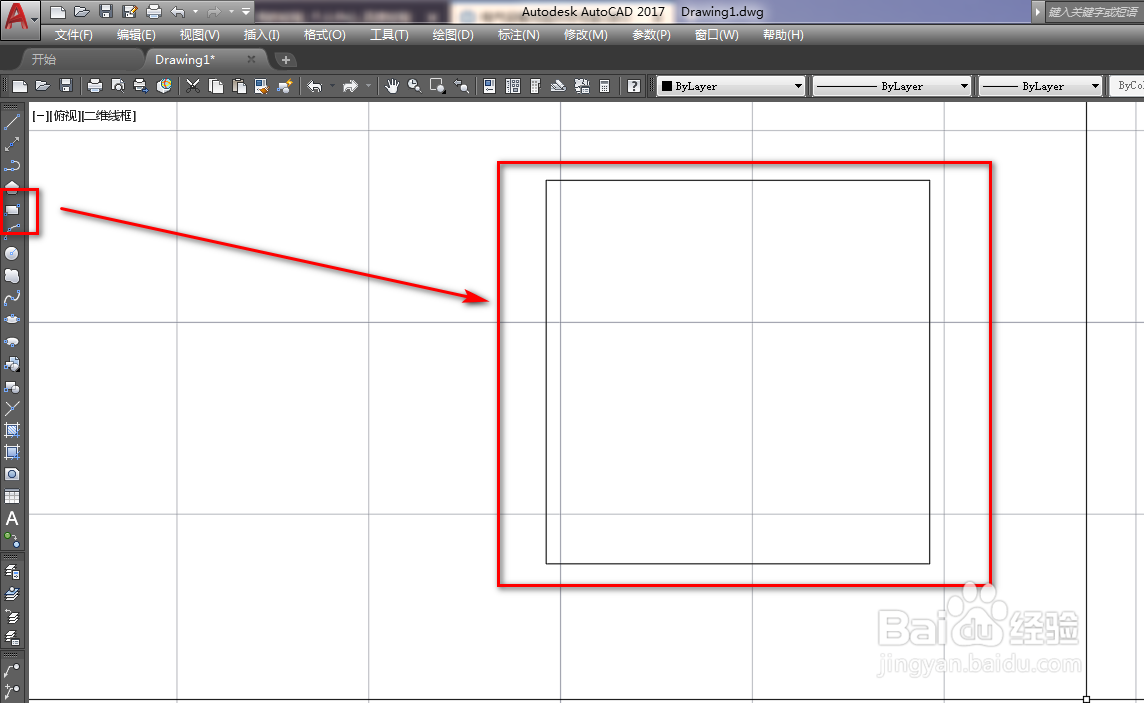
2、使用直线工具,绘制正方形的一条对角线,如下图。
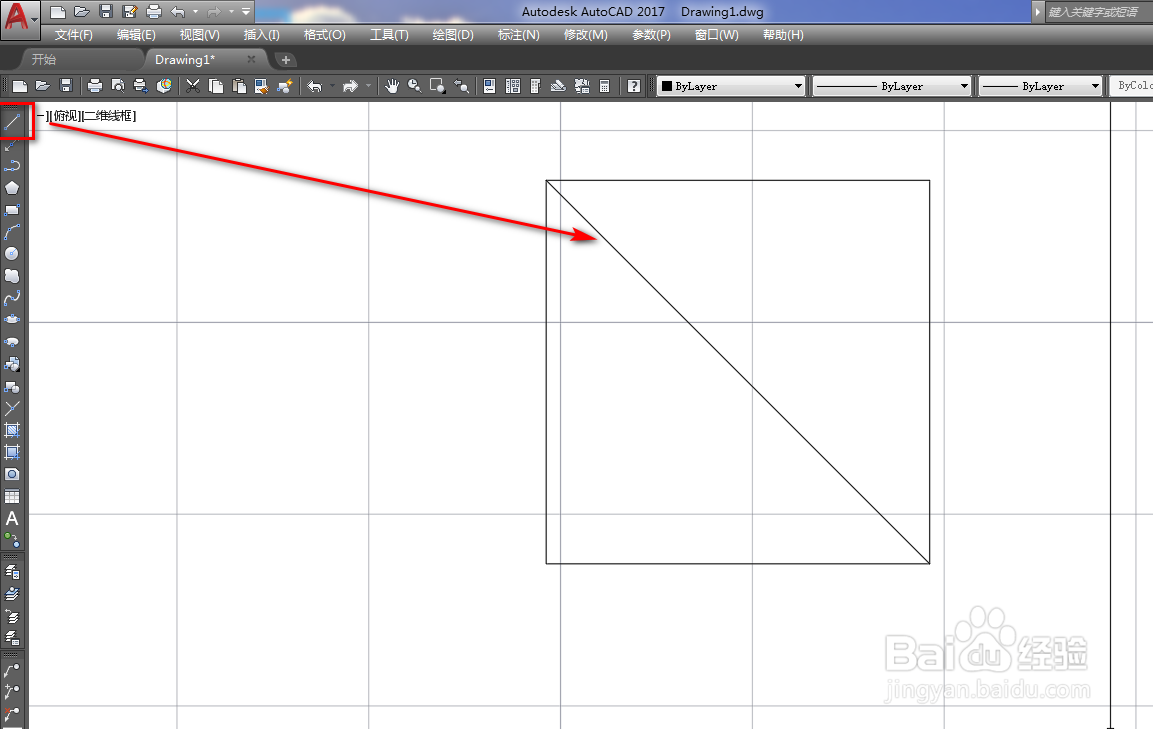
3、使用定数等分工具,将对角线等分为3份,如下图。
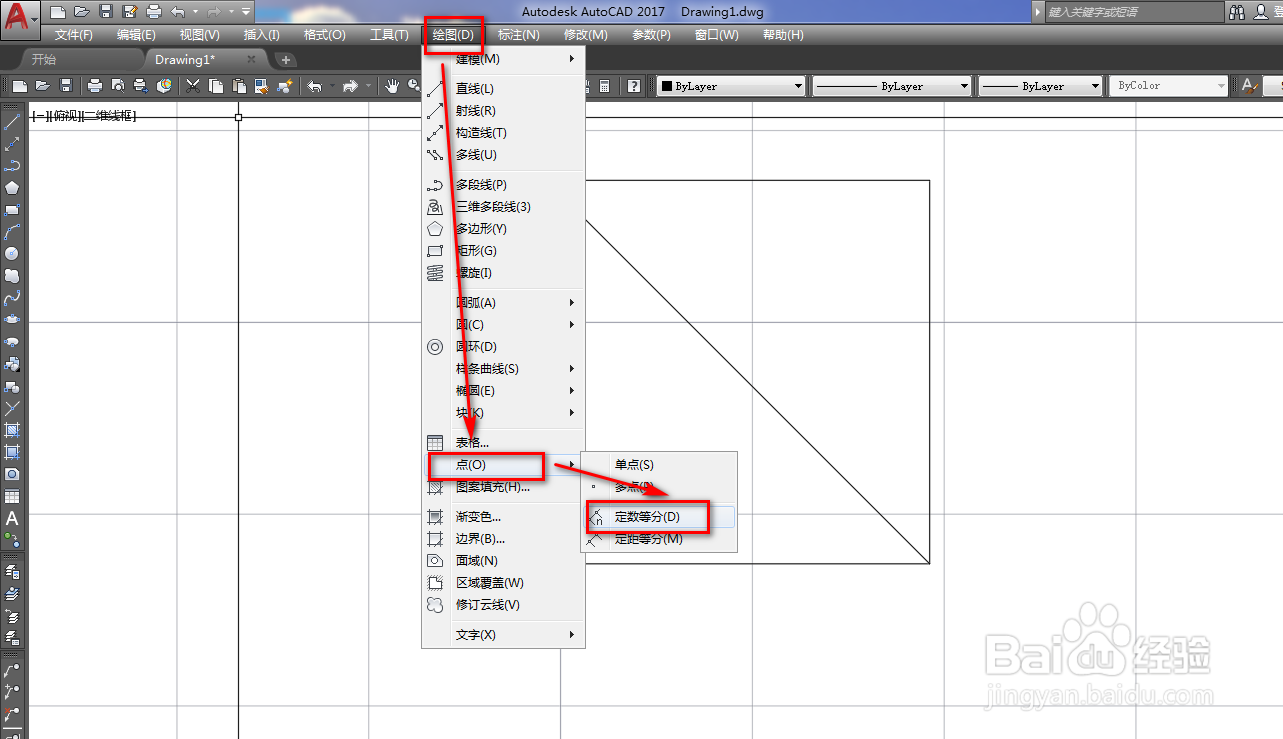
4、以等分点为圆心,使用圆工具绘制一个圆,如下图。
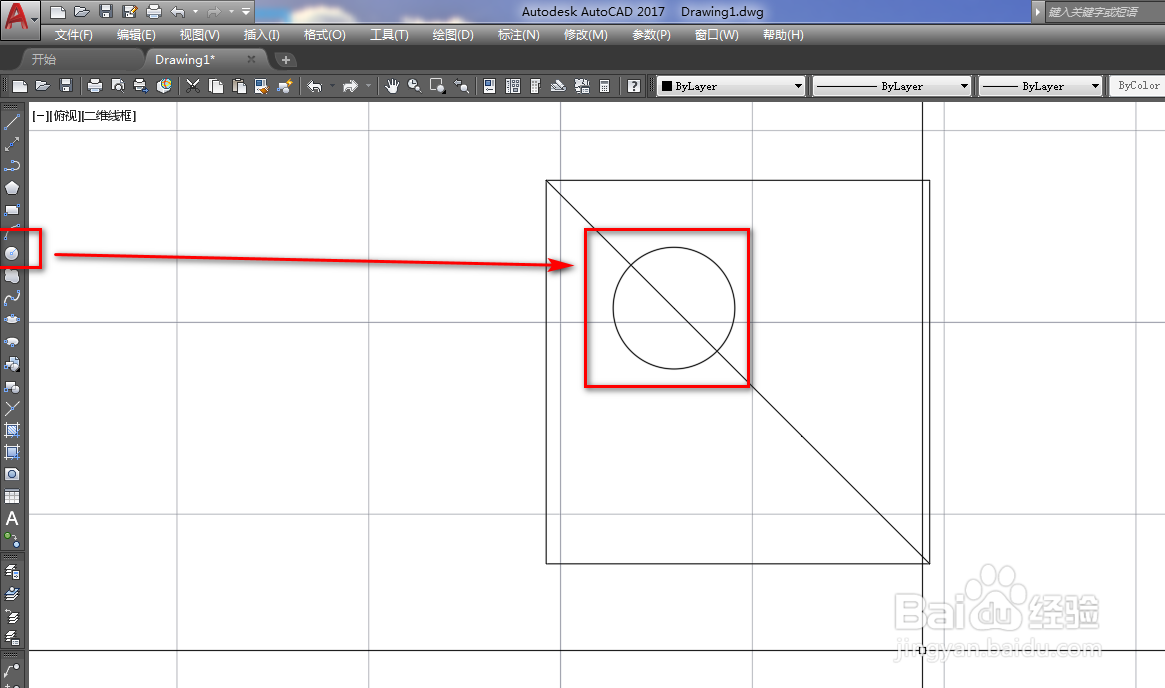
5、使用直线工具,绘制两条辅助线,如下图。
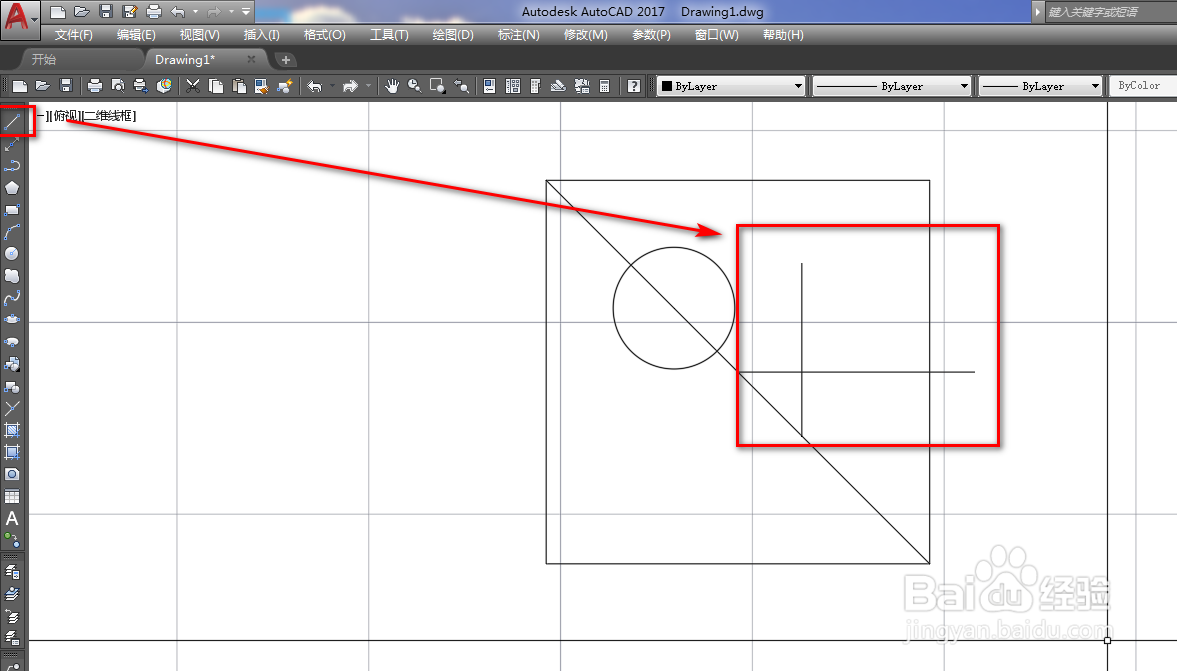
6、使用修剪工具,将多余的线段修剪掉,如下图。
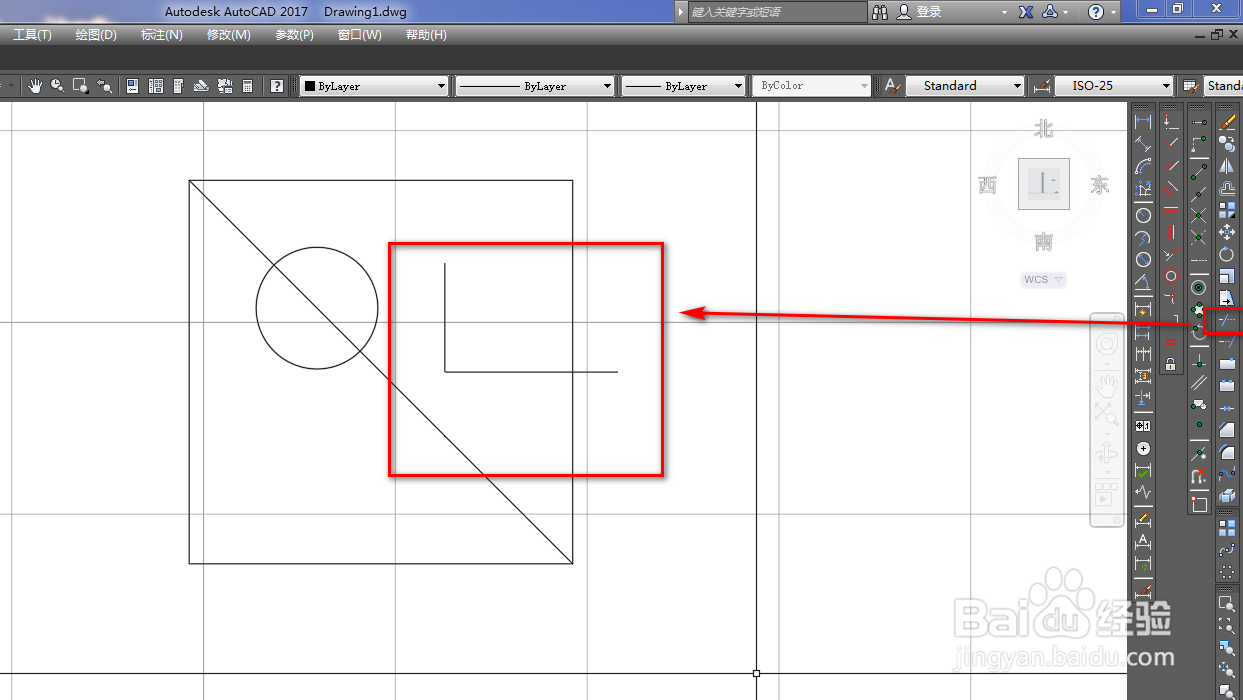
7、使用镜像工具,将竖线沿着横线做镜像,如下图。
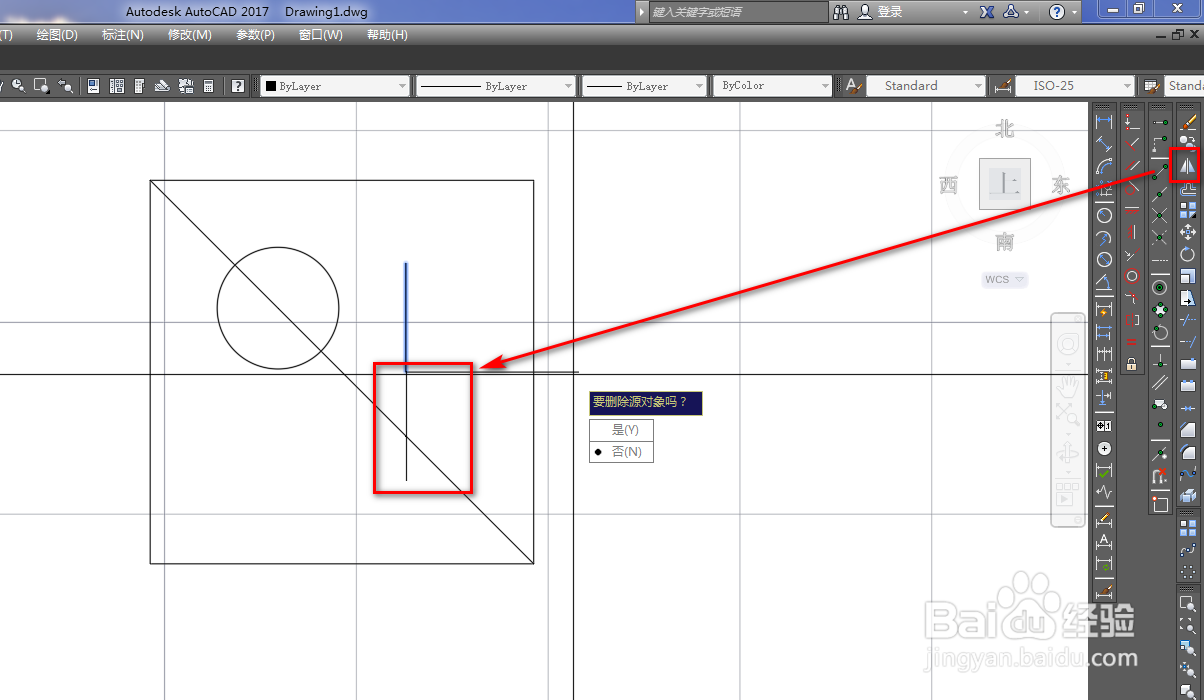
8、使用删除工具,将对角线删除,如下图。
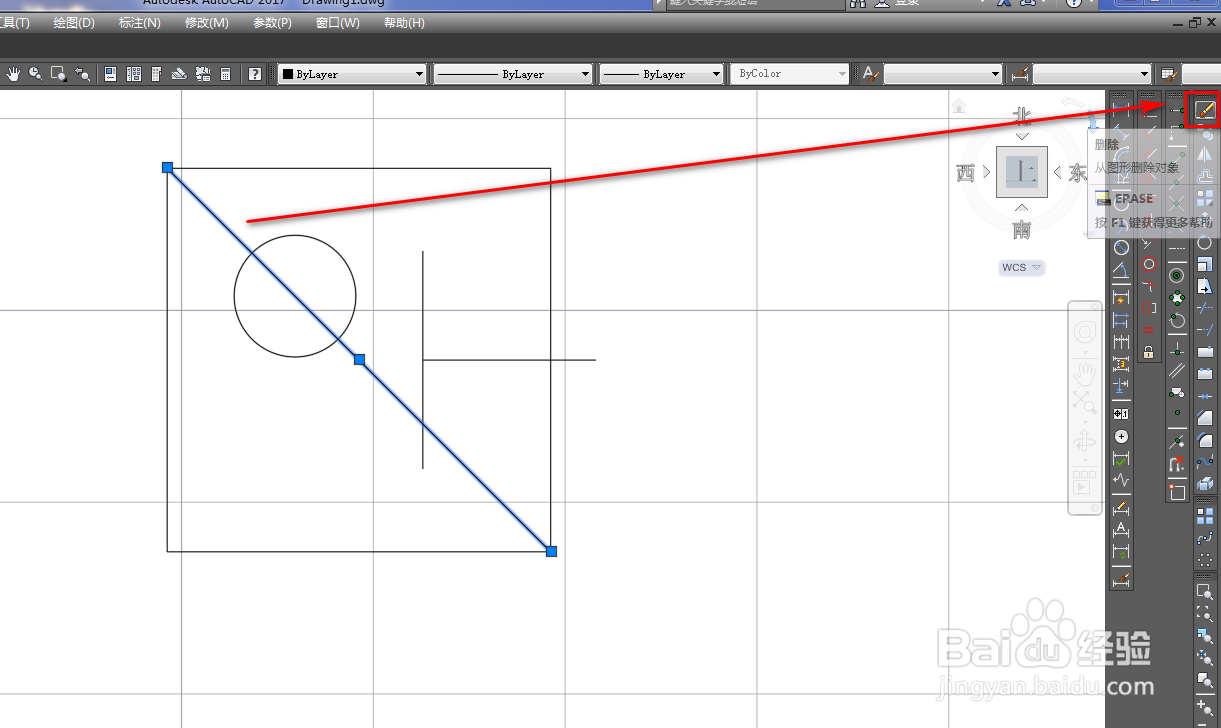
9、使用填充工具,将圆填充为实体黑色,就得到了电离室图形符号,如下图。

1、打开CAD,使用矩形工具,输入边长绘制一个正方形,如下图。
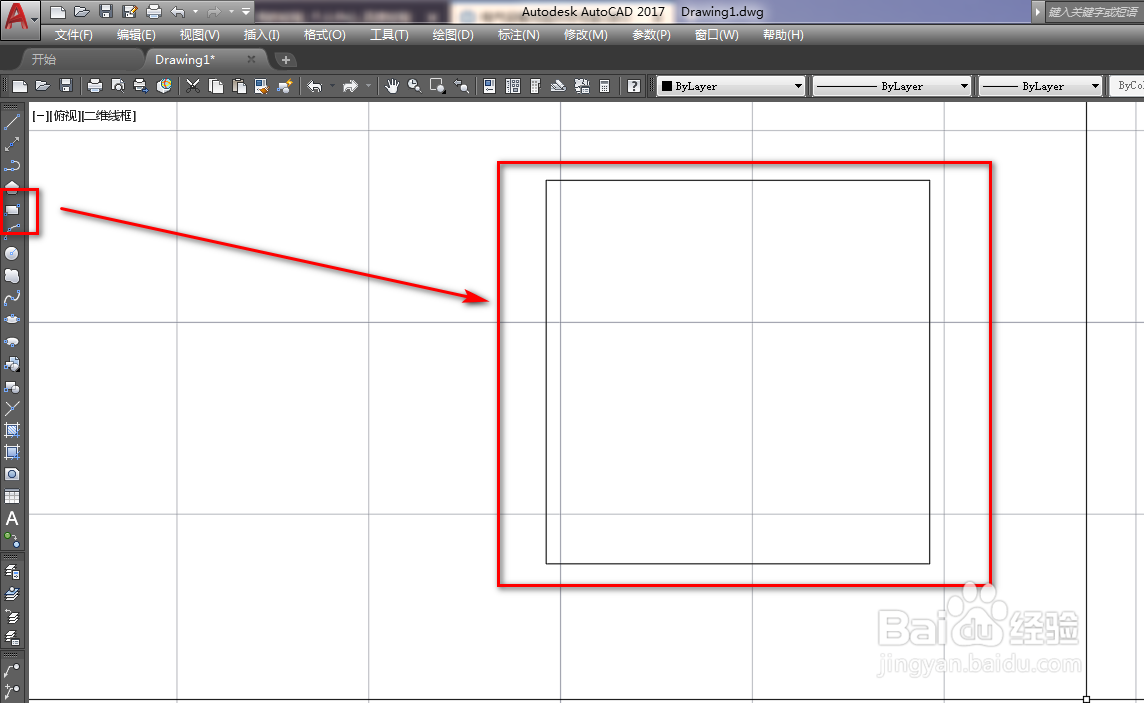
2、使用直线工具,绘制正方形的一条对角线,如下图。
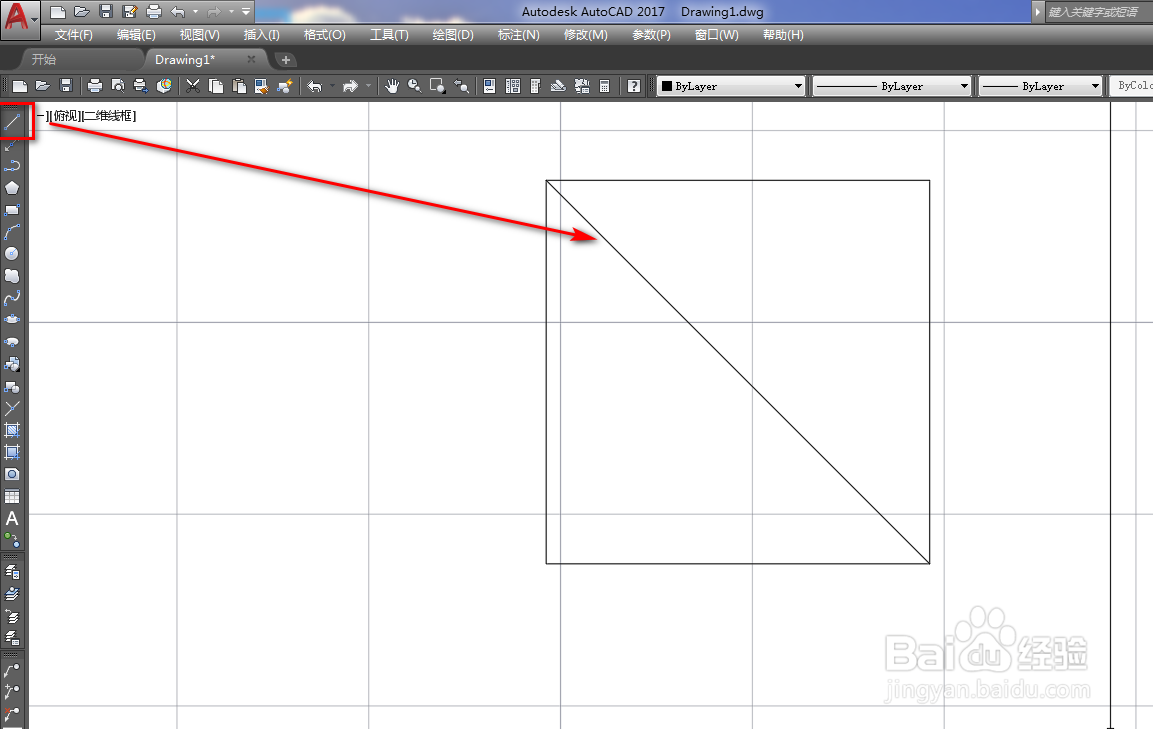
3、使用定数等分工具,将对角线等分为3份,如下图。
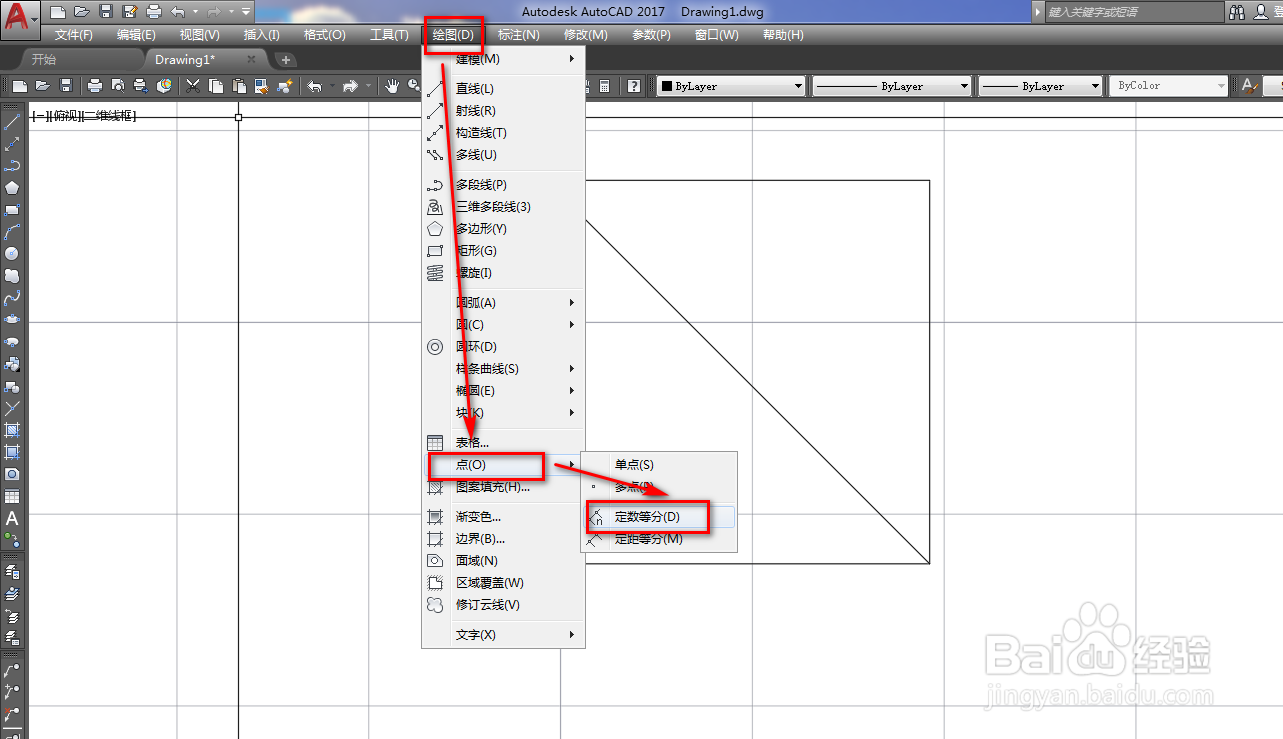
4、以等分点为圆心,使用圆工具绘制一个圆,如下图。
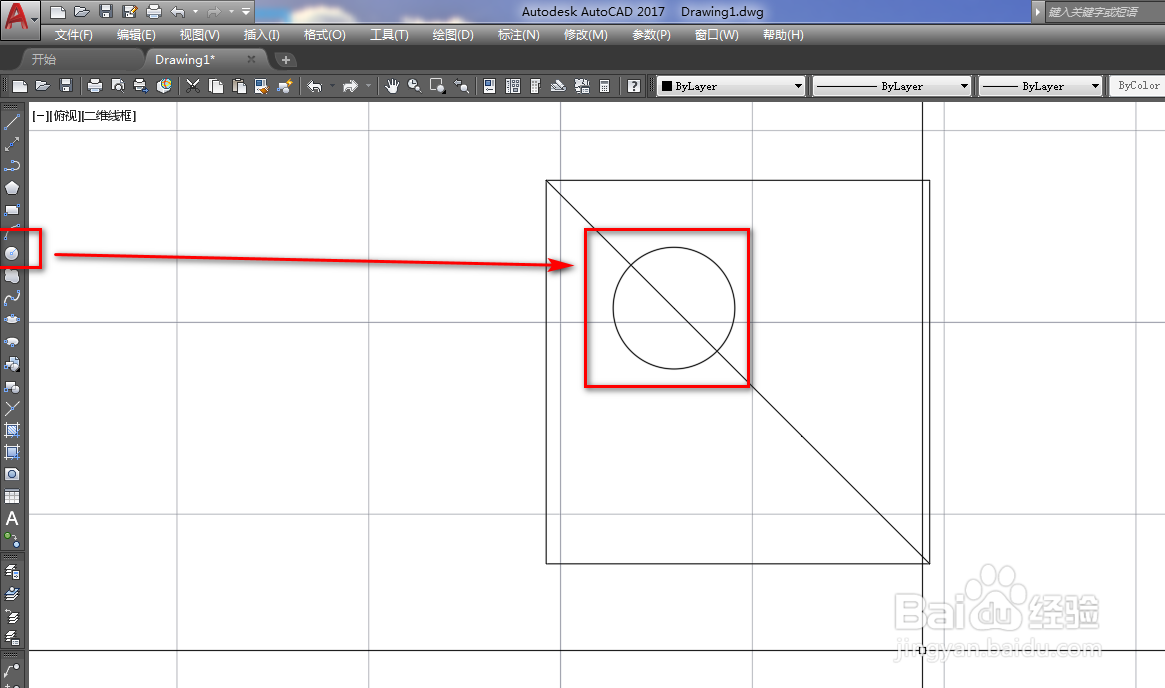
5、使用直线工具,绘制两条辅助线,如下图。
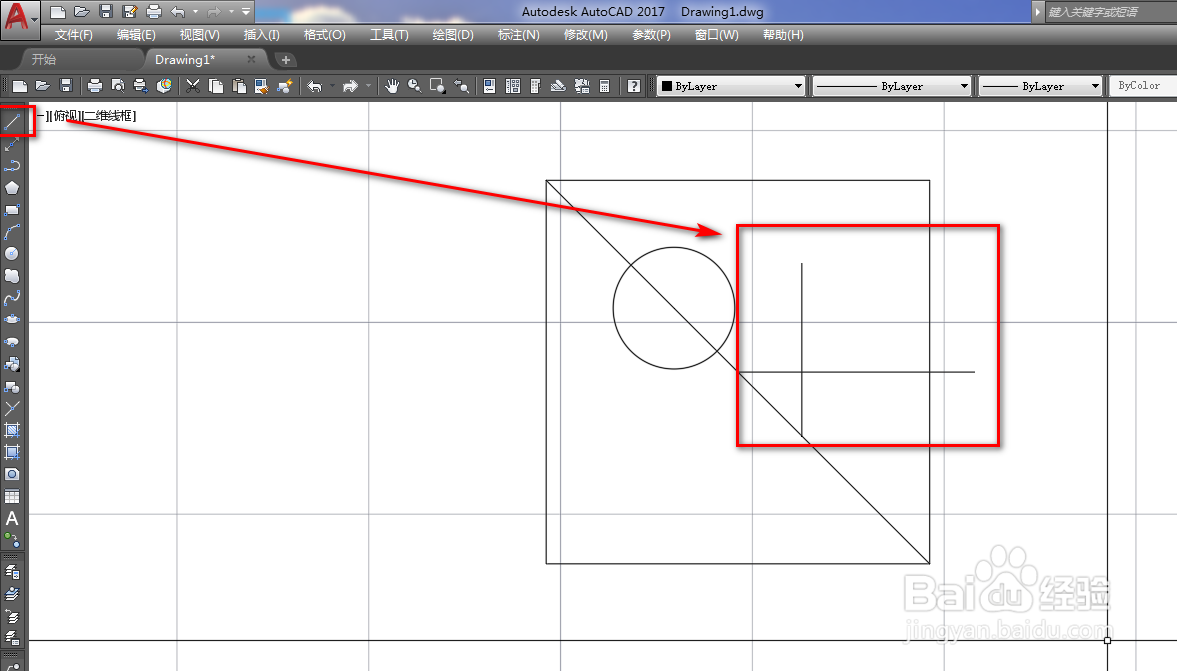
6、使用修剪工具,将多余的线段修剪掉,如下图。
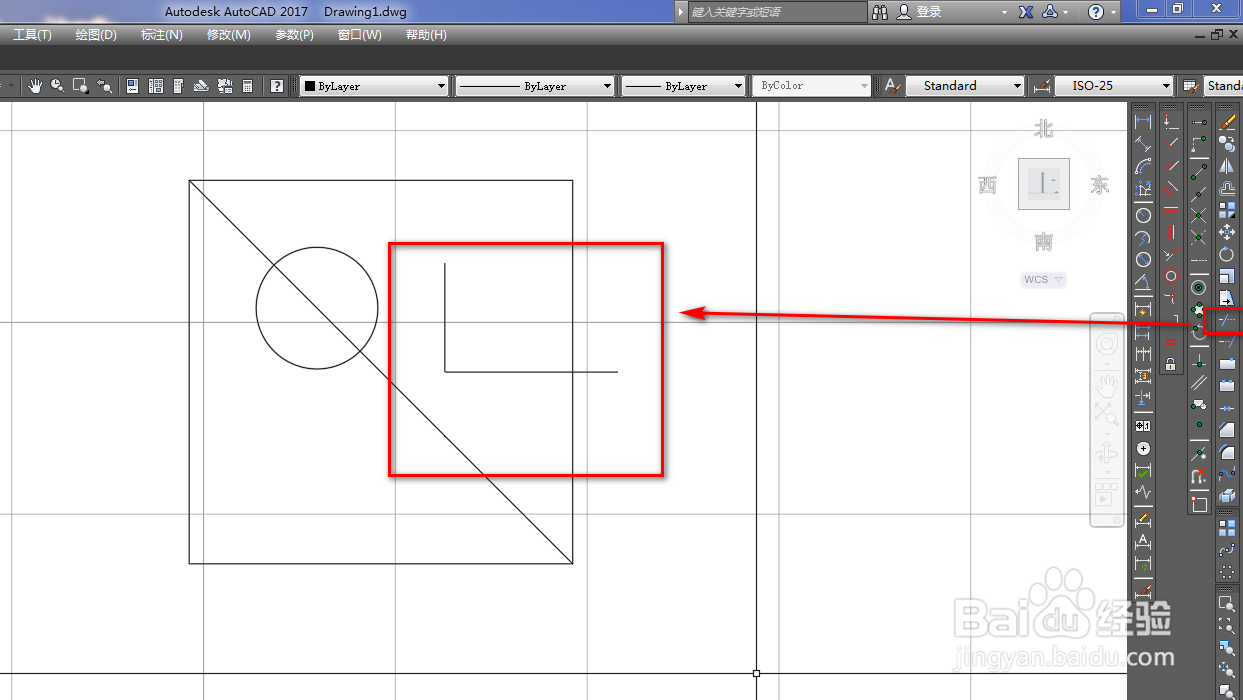
7、使用镜像工具,将竖线沿着横线做镜像,如下图。
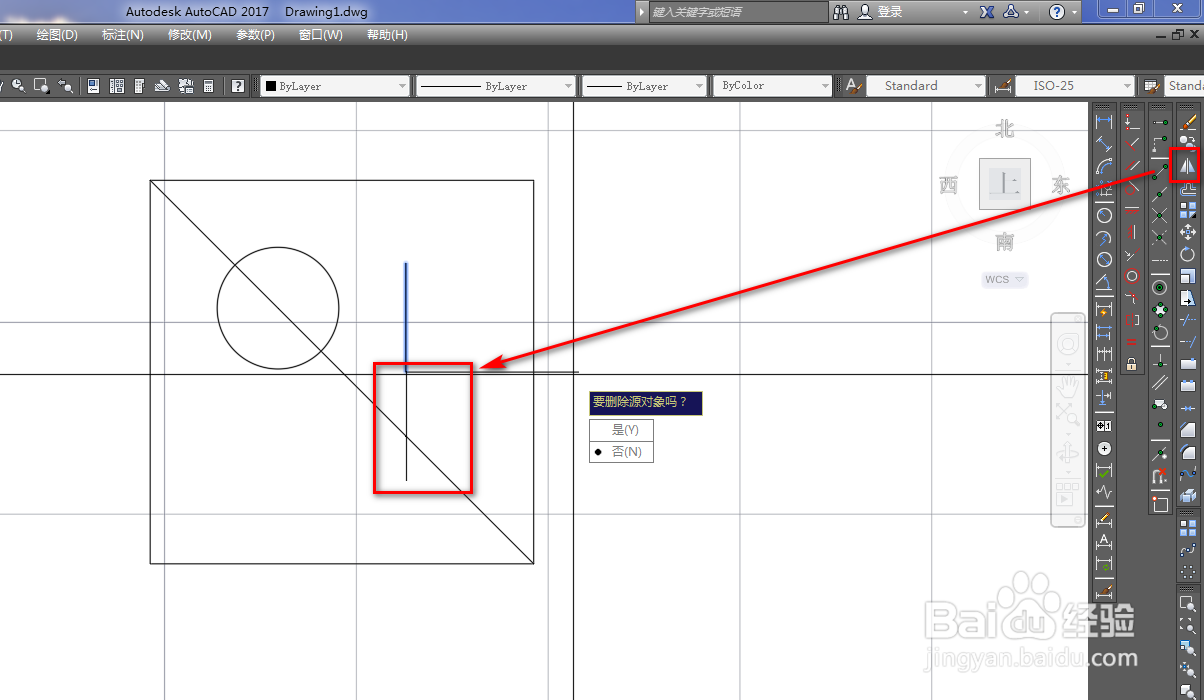
8、使用删除工具,将对角线删除,如下图。
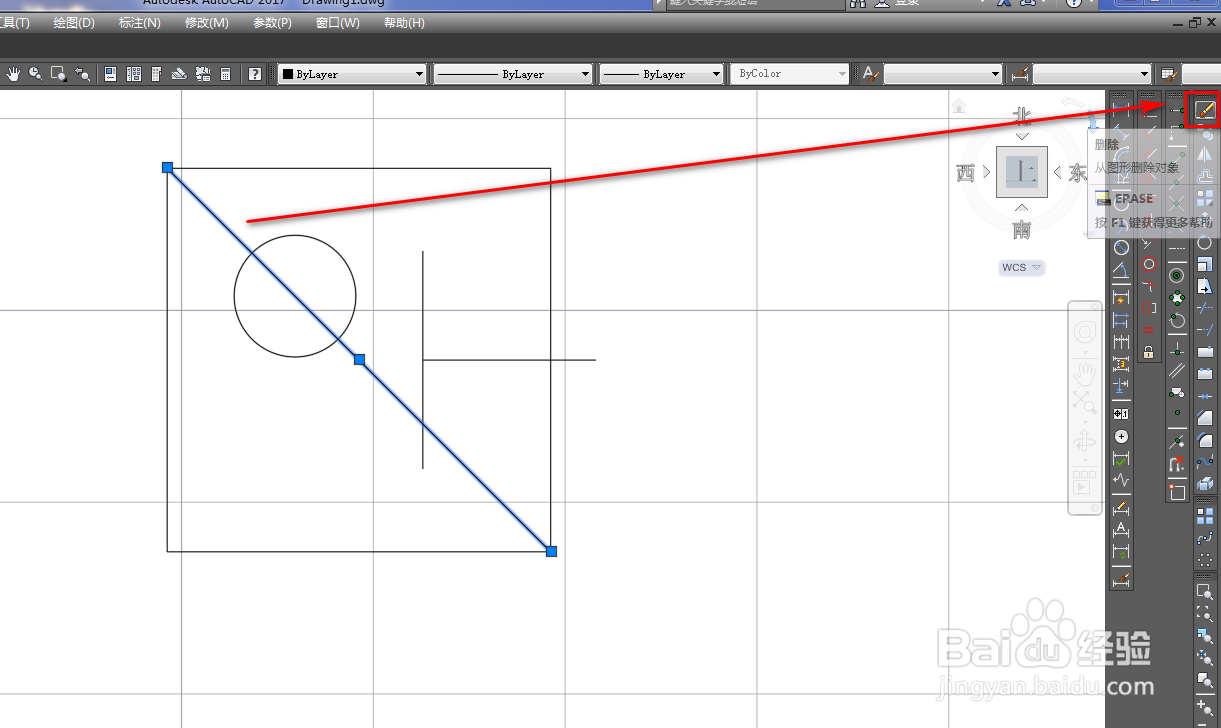
9、使用填充工具,将圆填充为实体黑色,就得到了电离室图形符号,如下图。
